미국 캐나다에서 맥북 에어 M1, M2, M3를 사셨는데, 한글을 어떻게 사용해야 하는지 난감하시다고요? 맥 OS는 한글을 지원하기 때문에 영어가 기본 언어로 설정되어 있는 맥북 에어 키보드에 한글을 추가하시면 키보드로 한글을 치는데는 문제없이 이용하실 수 있습니다.
맥북 에어 M1, M2, M3에서 키보드에 한글 추가하는 방법
미국이나 캐나다에 거주하고 계신다면, 맥북의 기본 시스템 언어를 영어로 설정하시고 키보드에 한글을 추가해서 쓰기를 원하시는 경우가 대부분이라 생각합니다. 아래 방법은 맥북의 기본 언어가 영어로 설정되어 있는 상태에서 키보드에 한글을 추가 입력하는 방법입니다. 한글 자판 위치를 암기하고 계신다면 문제없이 사용하실 수 있습니다.
또는 한국에서 맥북을 이용하시는 분들도 가끔 새로운 버전의 소프트웨어 업데이트를 하고 난 후 키보드에서 한글 입력이 안되는 경우를 경험하셨을 겁니다. 이때에도 아래와 같은 방법으로 키보드 입력 소스에서 한글을 추가하시면 됩니다.
맥북 에어 M1, M2, M3 모두 동일한 방법으로 적용하시면 됩니다.
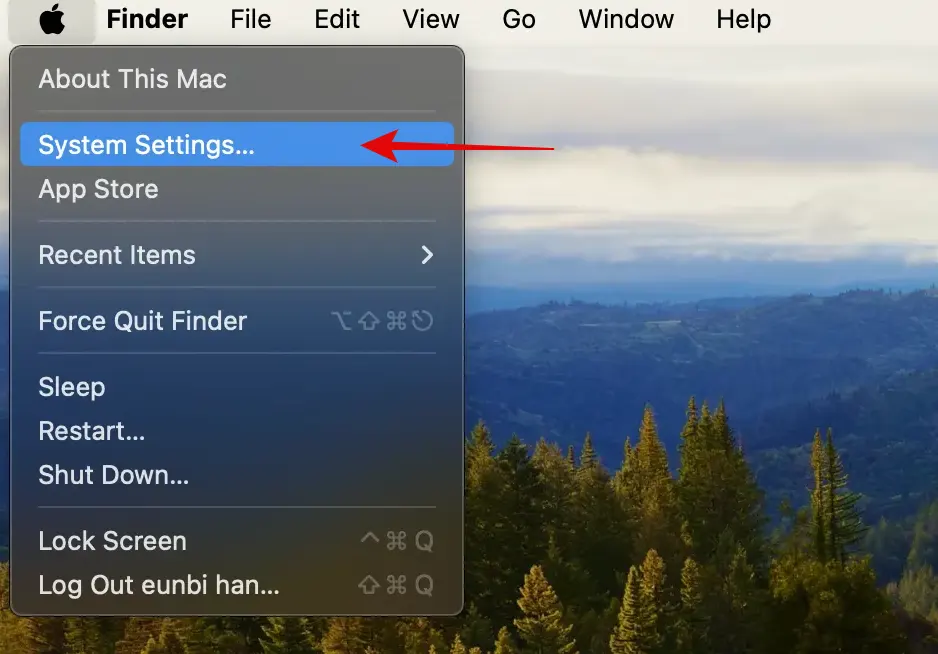
왼쪽 상단의 “Apple 로고“를 누르고 “시스템 설정 (System Settings)“을 설정합니다.
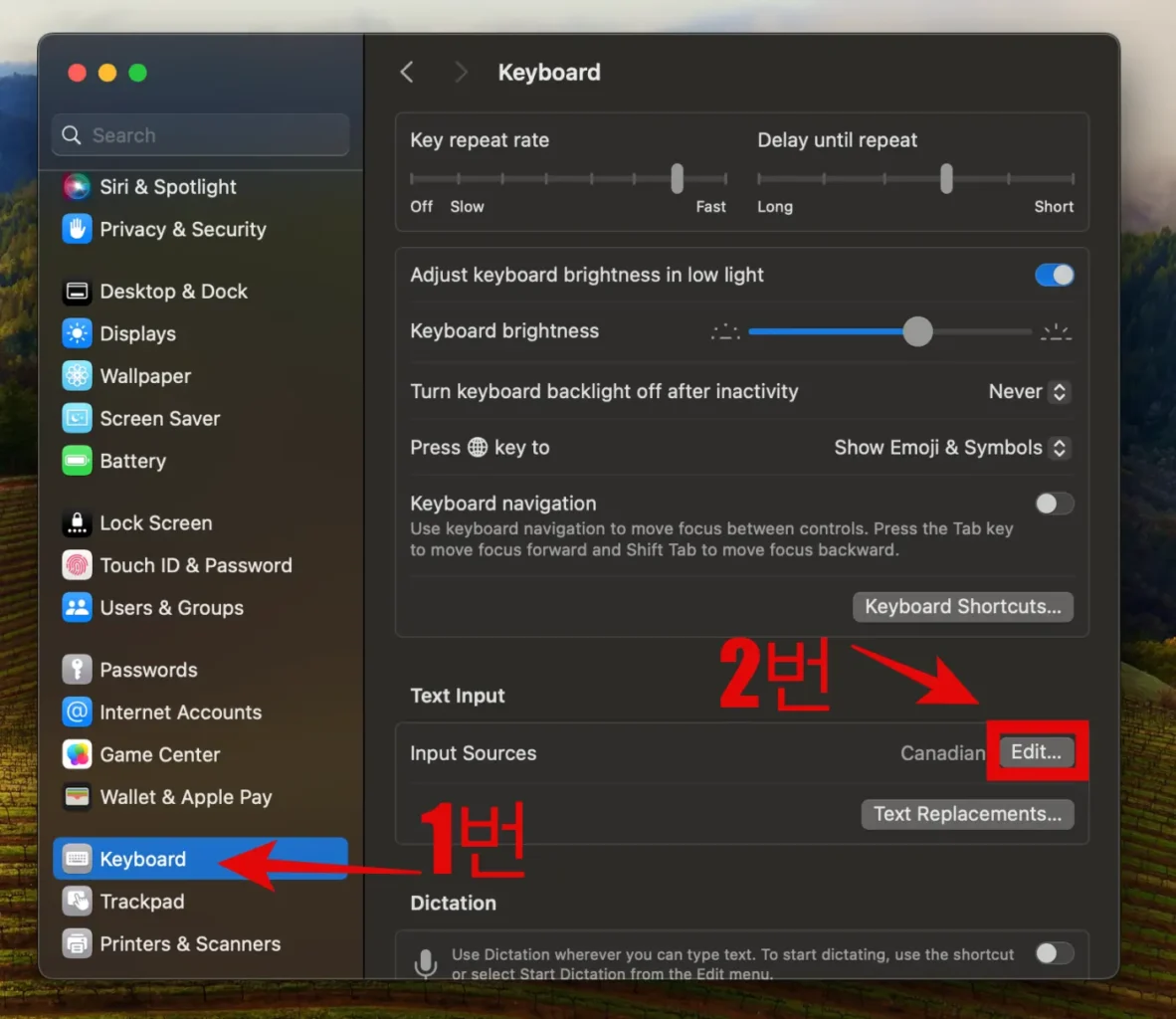
시스템 설정을 누르고 위와 같은 화면이 열리면, 왼쪽에서 “키보드 (Keyboard)“를 선택하시고, “입력 소스 (Input Sources)” 탭에서 이미 설정된 언어 옆에 있는 “편집(Edit)” 버튼을 선택합니다. 저는 캐나다에서 거주하고 캐나다에서 맥북을 구입해서 기본 언어 설정이 캐나다 영어로 설정이 되어 있습니다.
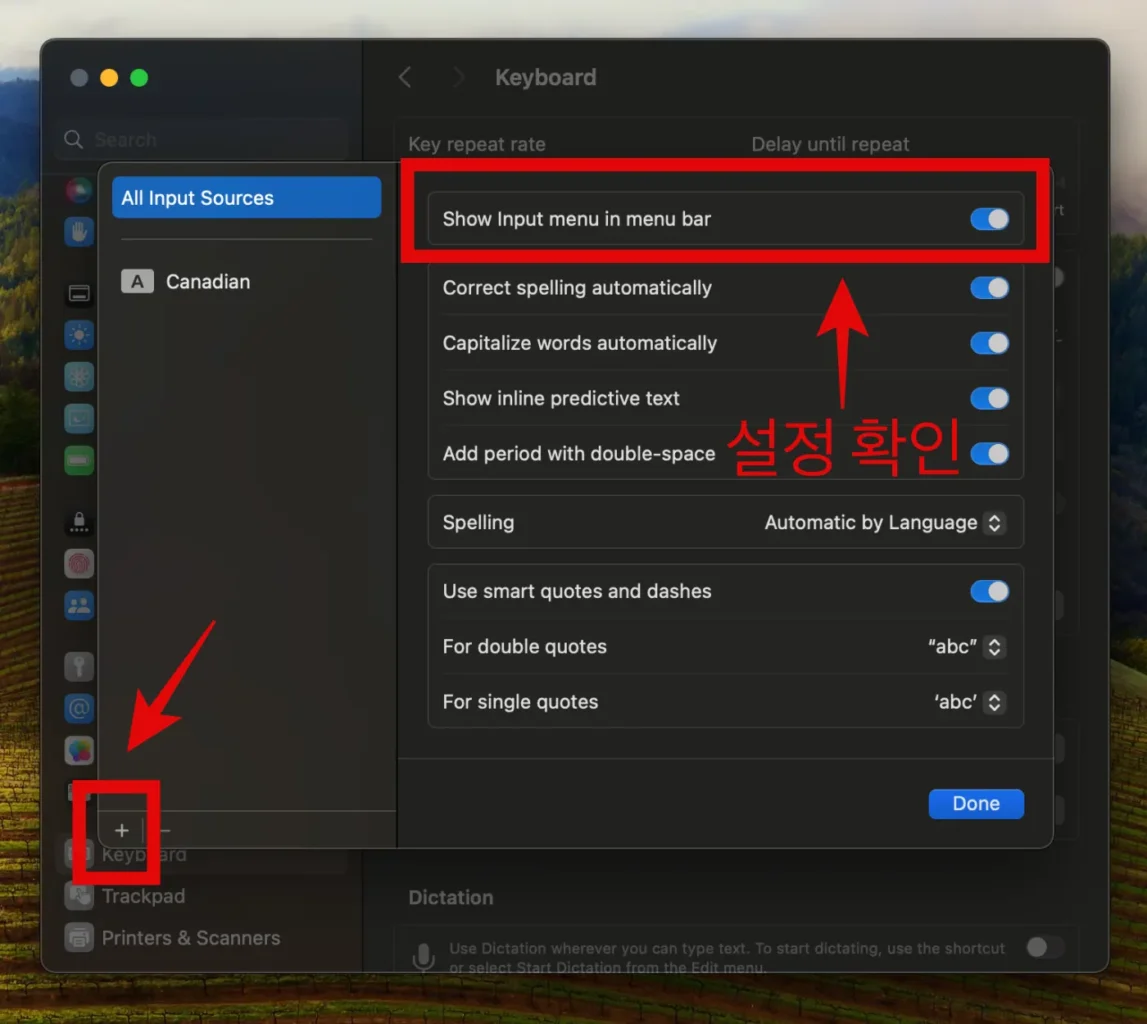
먼저 오른쪽 상단의 “메뉴 막대에서 입력 메뉴 보기 (Show Input menu in menu bar)” 부분에 설정이 되어 있는지 확인하시기 바랍니다. 이 부분이 켜져 있지 않으면 나중에 한글을 선택하셔도 보이지 않습니다. 설정이 되어 있는 상태라면 왼쪽 하단의 “+ 버튼“을 클릭하세요.
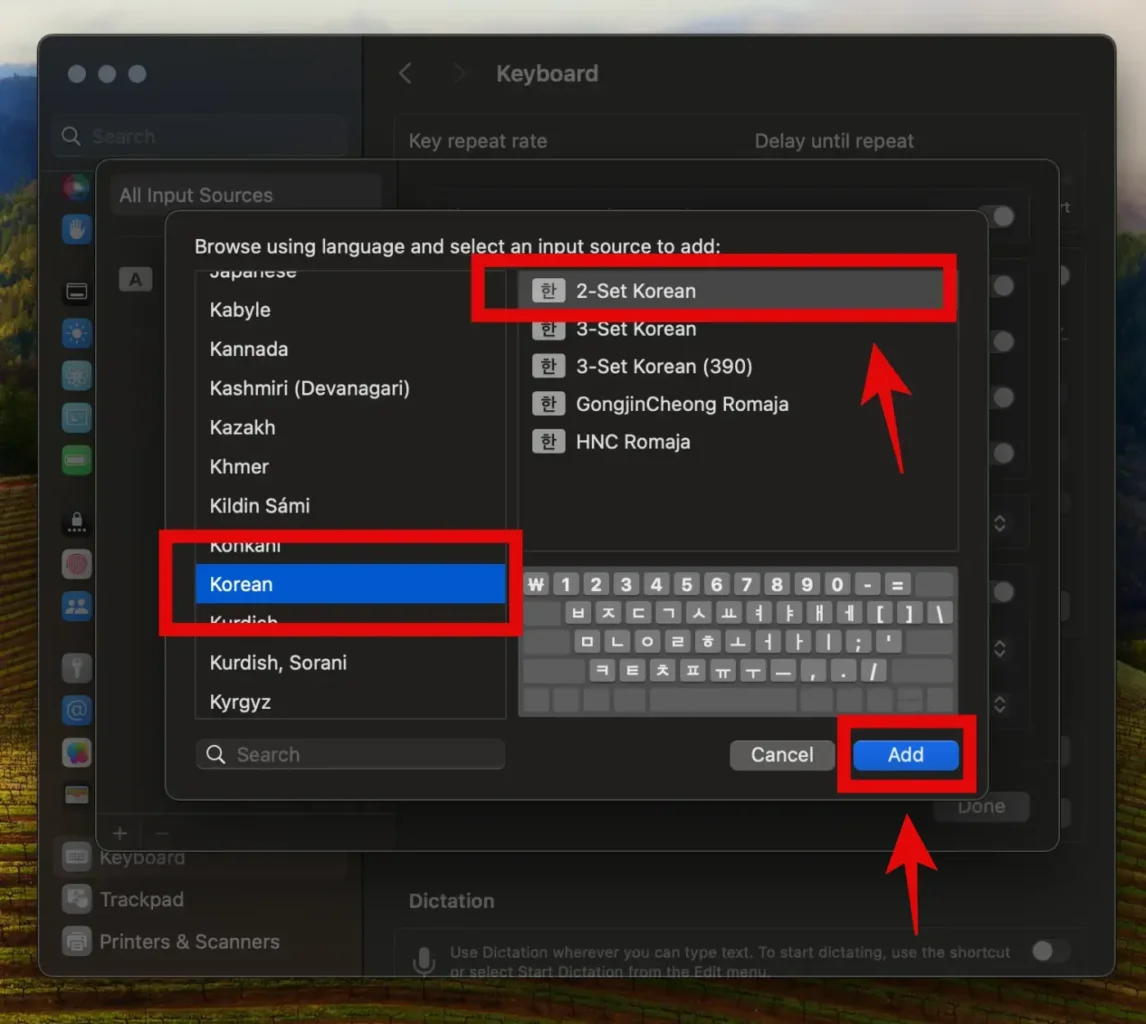
사용할 언어인 한국어 (Korean)를 선택하면 위의 사진과 같이 5종류의 한국어가 표시됩니다. 보통은 많은 사람들이 “한글 두벌식 (2-Set Korean)“을 사용하고 있습니다. 대부분의 사람들이 키보드에 한국어를 입력할 때, 한글 두벌식 방식대로 사용하기 때문입니다. 각각의 차이점을 이해하시면 왜 한글 두벌식을 선택해야 하는지 이해가 되실 거에요. 하지만 각자가 필요한 방식으로 선택하시고 마지막으로 “추가(Add)” 버튼 눌러주세요.
- 한글 두벌식 : (2-Set Korean) : 한글을 입력할 때 한글 자음도 한 번에 한 개씩 입력하고 모음도 한개씩 입력하는 방법입니다. 예를 들어 “나”를 입력할 때, “ㄴ”을 먼저 입력하고, 다음에 “ㅏ”를 입력해서 총 두 번을 눌러야 “나”가 됩니다.
- 한글 세벌식 : (3-Set Korean) : 한글을 입력할 때 자음과 모음을 동시에 입력할 수 있어서 두벌식보다는 빠르지만 대부분 이 방법을 잘 쓰지 않습다. 예를 들어 “나”를 입력할 때, “ㄴ”과 “ㅏ”를 동시에 눌러서 입력합니다.
- 한글 세벌식 390 (3-Set Korean 390) : 키보드 배열이 일반 키보드와 달리 “ㅏ”, “ㅑ” 같은 모음이 더 쉽게 입력될 수 있도록 되어 있지만 사용자가 적습니니다.
- 공진청 로마자 (GonjinCheong Romaja) : 외국인이 한국어를 이해하기 쉽게 한국어 발음을 로마자로 적는 방식입니다. 예를 들어 “가”는 “ga”로 표기합니다.
- 한컴 로마자 (HNC Romaja) : 한컴에서 만든 방법으로 한국어를 로마자로 변환할 때 사용하는 방법입니다. 예를 들어 “가”는 “k”로 표기합니다.
맥북 에어 M1, M2, M3 키보드에서 한글 영어 전환하는 방법
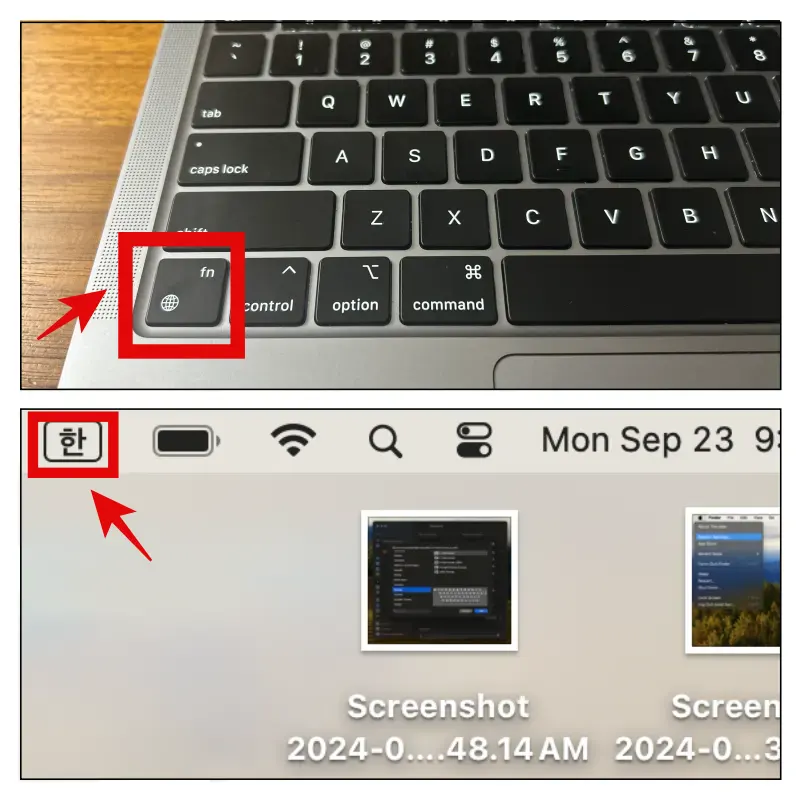
한글이 키보드에 추가가 된 이후에는 맥북의 왼쪽 하단 지구본 모양의 “fn 버튼“을 누를 때마다 영어와 한글이 교대로 전환됩니다. 현재 키보드에 영어가 설정된 상태인지 한글이 설정되어 있는 상태인지 보시려면 두 번째 사진과 같이 백북의 오른쪽 상단부분에 “한”이라고 쓰여 있으면 한글이 설정되어 있는 상태이고 다시 “fn 버튼“을 누르시면 “A”로 바뀌게 되고 영어로 입력 가능한 상태가 됩니다.
마치며
맥북 에어 M1, M2, M3를 새로 구입했거나, 오류 상의 문제로 키보드에 한글이 입력이 되지 않을 때, 한국어 입력 소스 추가하는 방법을 아시면 편리하게 한글을 입력할 수 있습니다. 시스템 환경 설정에서 키보드 옵션을 통해 간단하게 설정할 수 있고, 필요한 경우 언제든지 입력 소스를 전환할 수 있습니다.